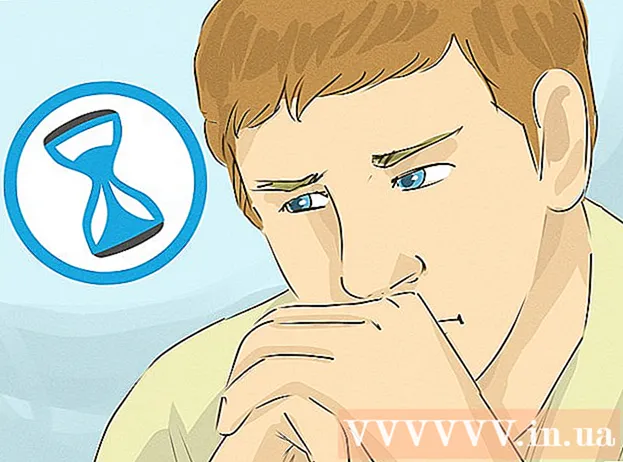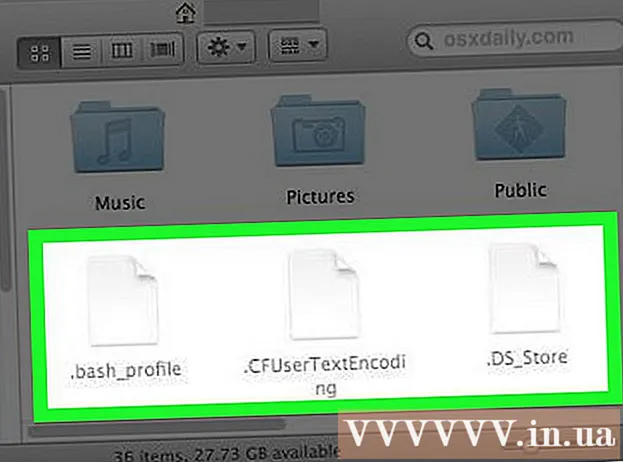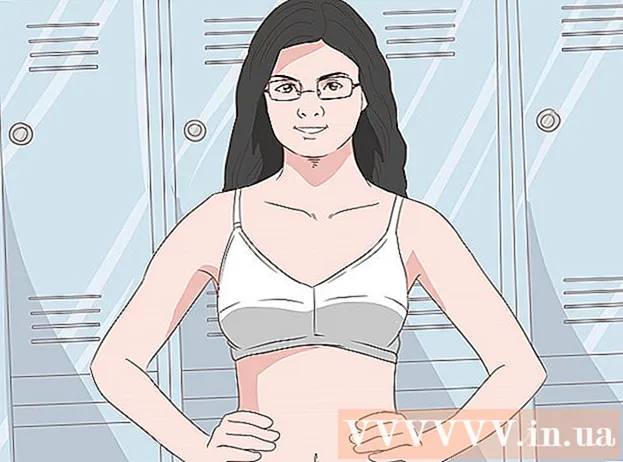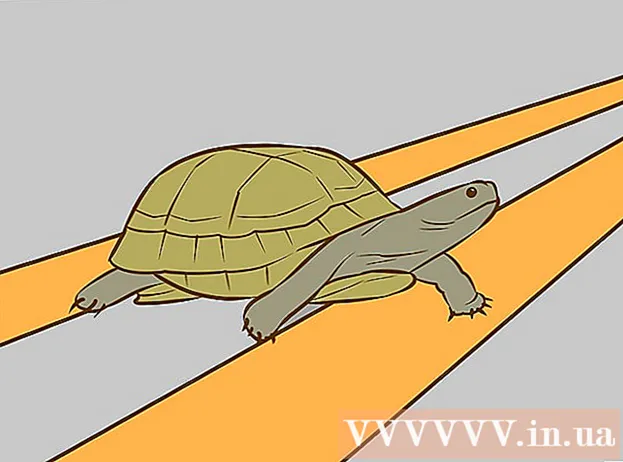Schrijver:
Laura McKinney
Datum Van Creatie:
7 April 2021
Updatedatum:
25 Kunnen 2024

Inhoud
In dit artikel wordt uitgelegd hoe u Outlook-e-mailbestanden (MSG) op uw computer kunt bekijken zonder Outlook te gebruiken. U kunt een aantal online bestandsconversiesites gebruiken om MSG-bestanden in PDF-indeling met bijgevoegde MSG-bestandsgegevens te bekijken en te downloaden.
Stappen
Methode 1 van 2: Gebruik Zamzar
Weet wanneer je Zamzar moet gebruiken. Als je een pdf-versie van een e-mail wilt downloaden met bijlagegegevens die de limiet van 20 MB van Outlook niet overschrijden, zal Zamzar je hierbij helpen.
- Zamzar vereist dat je een e-mailadres hebt zodat ze je de downloadlinks en alle bijlagen die je nodig hebt kunnen sturen. Als u geen e-mailadres wilt opgeven, probeer dan Encryptomatic.

Open Zamzar. Ga naar https://www.zamzar.com/convert/msg-to-pdf in uw computerbrowser.
Klik Kies documenten… (Selecteer bestand ...). Het is geselecteerd onder "Stap 1" in het midden van de pagina. Hierdoor wordt een Verkenner (Windows) of Finder (Mac) -venster geopend.

Selecteer het MSG-bestand. U gaat naar de map waarin het MSG-bestand is opgeslagen en klikt vervolgens op het bestand om het te selecteren.
Klik Open (Open). Dit is de optie in de rechter benedenhoek van het venster. Als zodanig wordt het MSG-bestand geüpload naar Zamzar.
Klik op het selectievakje "Bestanden converteren naar" in het vak "Stap 2" (deel 2). Dit toont u een lijst met keuzes.
Klik pdf. Dit is de optie onder het kopje "Documenten" in het vervolgkeuzemenu.
Vul je e-mailadres in. Voer uw zakelijke e-mailadres in het invoerveld in het gedeelte "Stap 3" (Stap 3) in.

Klik Converteren (Converteren). Het is de grijze knop in het gedeelte "Stap 4" (stap 4). Zamzar begint het MSG-bestand naar PDF te converteren.
Open de pagina van het geconverteerde MSG-bestand. Nadat het bestand is geconverteerd, stuurt Zamzar u een bevestigingsmail. Hier vindt u het pad naar de downloadpagina van het MSG-bestand:
- Open uw e-mailinbox.
- Open de e-mail "Geconverteerd bestand van Zamzar" verzonden door Zamzar.
- Controleer de map Spam (en de map Updates indien van toepassing) voor het geval u de e-mail na 5 minuten niet ziet.
- Klik op de lange link onderaan de e-mail.
Download het geconverteerde pdf-bestand. Klik op de knop Download nu (Nu downloaden) in groen rechts van het pdf-bestand. De naam van het bestand wordt het onderwerp van de e-mail (zoals "hallo") gevolgd door ".pdf".
Download bijgevoegde gegevens. Als uw e-mail bijgevoegde gegevens heeft, kunt u deze downloaden door op te klikken Download nu naast de ZIP-map met de naam "Bijlagen". De ZIP-map met de bijgevoegde gegevens wordt dus naar uw computer gedownload.
- U moet de inhoud van de ZIP-map uitpakken voordat u e-mailbijlagen kunt lezen of bekijken.
Methode 2 van 2: Gebruik Encryptomatic
Weet wanneer u Encryptomatic moet gebruiken. Als u alleen e-mail wilt bekijken zonder te downloaden, kunt u met Encryptomatic dit doen voor e-mails tot 8 MB (inclusief bijgevoegde gegevens). Als de te verwerken e-mail gegevens heeft bijgevoegd, kunt u de gegevens downloaden vanaf de weergavepagina.
- Het grootste nadeel van Encryptomatic is het beperkte capaciteitsgedeelte. Als je veel bijgevoegde bestanden uit het MSG-bestand moet downloaden, kun je beter Zamzar gebruiken.
Open Encryptomatic. Ga naar https://www.encryptomatic.com/viewer/ in de webbrowser van uw computer.
Klik Kies bestand (Selecteer bestand). Dit is een grijze knop in de linkerbovenhoek van de pagina. Hierdoor wordt een Verkenner (Windows) of Finder (Mac) -venster geopend.
Selecteer het MSG-bestand. U moet naar de map gaan waar het MSG-bestand is opgeslagen en vervolgens op het bestand klikken om het te selecteren.
Klik Open (Open). Dit is de optie in de rechter benedenhoek van het venster. Uw MSG-bestand wordt geüpload naar de Encryptomatic.
- Als u het bericht "Bestand is te groot" rechts van de knop ziet verschijnen Kies bestand, kunt u het MSG-bestand niet openen in Encryptomatic. Gebruik in plaats daarvan Zamzar.
Klik Visie (Zien). Het is de knop rechts van de knop Kies bestand. Hiermee gaat u naar de weergavepagina.
E-mail controleren. Sleep de schuifbalk naar de onderkant van de pagina om dit te doen. In dit venster ziet u de inhoud van de e-mail met afbeeldingen of formaten.
Download bijgevoegde gegevens. Als uw e-mail bijlagegegevens bevat, ziet u de naam van de bijlagegegevens rechts van de kop "Bijlagen:" in het midden van de pagina. Als u op de naam van de bijgevoegde gegevens klikt, worden de gegevens naar uw computer gedownload, zodat u deze zoals gewoonlijk kunt openen. advertentie
Advies
- Als uw computer een Outlook-programma heeft, kunt u elk MSG-bestand in Outlook openen door erop te dubbelklikken.
Waarschuwing
- Sommige van de originele afbeeldingen of formaten van het MSG-bestand gaan verloren als je de gegevens van Zamzar downloadt.